Решено: очень долго открываются файлы
Столкнулись с таким не сильно распространенным недугом ПК. Машина дико тормозит, и не просто медленно работает — открытие документов или запуск приложений длится с полминуты. При этом запущенные приложения работают шустро. Подвисание происходит именно в момент открывания файлов (документов, исполняемых – не важно, каких).
Подобное поведение чаще всего характерно для компьютера, пережившего некий катаклизм. Катаклизмом могут быть завирусованность, последствия деятельности вирусов, последствия глобального системного сбоя или некорректного переноса ОС или ее части. Однако во всех этих случаях есть одно радикальное лекарство: откат системы (восстановление из точки сохранения). А если нет?
В случае, с котором мы столкнулись, откат состояния Windows не помог. Был выявлен и другой симптом проблемы: она завязана на сеть. Выдергиваем сетевой кабель или отключаем сетевой адаптер (или отключаемся от сети, если используем беспроводную сеть – в общем, разрываем соединение) – проблема исчезает. Файлы открываются нормально. Включаем сеть – все возвращается на круги своя.
Если все выглядит именно так, как описано выше, значит, ПК пытается восстановить связь с недоступным ресурсом. И речь не о недоступном сетевом диске, а о сетевом ресурсе, к которому обращается какая-то программа.
Для решения проблемы надо этот ресурс вычислить и пресечь обращения системы к нему.
Как это сделать? Есть два способа.
Способ первый – воспользоваться программой типа TCPview. Этот способ годится, если ПК – ваш, вы его хорошо знаете и представляете, чем занимаются все программы и службы, а ресурсов в локалке мало. Но что если вы видите ПК первый раз в жизни, за ним работают несколько человек, причем ни один из них не знает ситуации с софтом в целом, а локалка огромна? Не факт что мониторинг поможет.
Так что лучше решать задачу радикально – лезть в реестр.
Итак, запускаем regedit и находим в HKEY_CLASSES_ROOT раздел Applications. Путь к папке, в которую проинсталлирована программа, указан в разделе command, сам путь к разделу может различаться.
Если путь начинается с обращения к локальному диску, например, имеет вид C:\Program Files\И_так_далее\, мы не обращаем на него внимание. Если мы видим путь, начинающийся с пары слешей (вроде “\\Buhgalter\Общие файлы\Superprogramma.exe”), то мы проверяем доступность ресурса. В данном случае вбиваем в строку Выполнить (или в строку браузера, или в адресную строчку проводника) \\Buhgalter\Общие файлы\ и смотрим, откроется ли папка.
Когда находим программу, которая обращается к недоступному ресурсу, удаляем ее. Если же она уже была удалена, но какие то ее куски остались в системе, удаляем весь относящийся к программе раздел.
После удаления всех программ, от тормоза прекратятся.
Чтобы узнавать больше подписывайтесь на Телеграм-канал Блог компьютерного мастера
- ← Как сбросить биос (BIOS) на заводские настройки
- Обнаружена партия Андроид-смартфонов с предустановленным вирусом →
Программа долго открывается в Windows 10, 8.1

Открытие приложений в Windows 10 занимает много времени. Windows 8 может быть вызвана разными причинами. В любом случае, это очень неприятно, если вы используете свой ПК с Windows 10, 8 для рабочих целей или даже если вы хотите проводить свое свободное время перед компьютером.
Существует множество причин, по которым программа может открываться вечно в операционных системах Windows 10, 8. Некоторые из причин, по которым это происходит, заключается в том, что у вас может быть вирус, ваш антивирус поглощает много памяти, если вы оставляете его открытым в фоновом режиме. Или, может быть, у вас есть приложение, которое не полностью совместимо с вашей системой Windows 10, 8, и оно замедляет время отклика вашего ПК на все остальное, что вы делаете на ПК.
Как исправить программы, которые открываются слишком долго
- Проверьте системные требования
- Сканирование вашей системы на наличие вредоносных программ
- Проверьте, является ли ваш антивирус виновником
- Выполнить чистую загрузку
- Обновите свои приложения и программы
- Ремонт или переустановка проблемных приложений
- Установите оптимизатор ПК
Ниже мы перечислим несколько методов и расскажем, как устранить неполадки на компьютере с Windows 10, 8, и выясним, что заставляет ваши приложения загружаться так медленно.
1. Проверьте системные требования
Первое, что нам нужно проверить, это то, что мы обновились до Windows 10, 8, не читая надлежащих требований к аппаратным спецификациям, необходимых для бесперебойной работы этой версии. Проверьте компакт-диск Windows 10, 8 и убедитесь, что вы соответствуете необходимым требованиям к оборудованию для Windows 10, 8, таким как объем оперативной памяти, объем свободного места на жестком диске и процессор, необходимый для работы этой версии Windows.
Если необходимые системные требования соблюдены, но на вашем компьютере медленно открываются программы, перейдите к следующему решению.
2. Сканирование вашей системы на наличие вредоносных программ.
Запустите полную проверку системы с вашим антивирусом. Одна из причин этой проблемы заключается в том, что ваш компьютер может быть заражен вирусом, который замедляет время отклика ПК с Windows 10, 8.
Вы можете использовать Защитник Windows для сканирования вашей системы или установить стороннее антивирусное решение. Для получения дополнительной информации о лучших антивирусных инструментах для установки на вашем компьютере, ознакомьтесь с руководствами, перечисленными ниже:
- 5 лучших антивирусных инструментов с неограниченным сроком действия [2018 Список]
- 4 лучших антивируса с блокировщиком сайтов/веб-фильтрацией
- Лучшее антивирусное программное обеспечение с несколькими механизмами сканирования для Windows 10
- Вот лучший антивирус с загрузочным сканером для удаления скрытых вредоносных программ
3. Проверьте, является ли ваш антивирус виновником
Закройте антивирус на время проверки и посмотрите, лучше ли реагируют ваши программы. Если оставить антивирус включенным, это может поглотить много памяти с вашего компьютера и помешать открытию ваших программ, как они должны.
4. Выполните чистую загрузку
Мы запустим «Чистую загрузку», чтобы увидеть, есть ли какие-либо программы, конфликтующие с вашей операционной системой Windows 10, 8.
Вот как чистить загрузку вашего компьютера с Windows 8.1:
- Переместите курсор мыши в правую часть экрана и щелкните левой кнопкой мыши в окне поиска.
- Введите в поле поиска «msconfig» и нажмите «Enter».
- Теперь открывается окно «Конфигурация системы». Нажмите (щелкните левой кнопкой мыши) на вкладке «Общие» в верхней части окна.
- Нажмите (щелкните левой кнопкой мыши) на вкладке «Общие» в «Выборочный запуск» и обязательно снимите флажок «Загрузка элементов запуска».
- Убедитесь, что установлены флажки «Загрузить системные службы» и «Использовать исходную конфигурацию загрузки».
- Нажмите (щелкните левой кнопкой мыши) на вкладке «Услуги».
- Поставьте галочку в поле «Скрыть все службы Microsoft», расположенном в нижней части экрана.
- Нажмите (левой кнопкой мыши) на «Отключить все».
- Нажмите (слева) на «Применить» и перезагрузите компьютер с Windows 8.
- СВЯЗАННЫЕ: Каковы лучшие программы для исправления медленного компьютера?
Почему на ПК так долго запускаются программы?
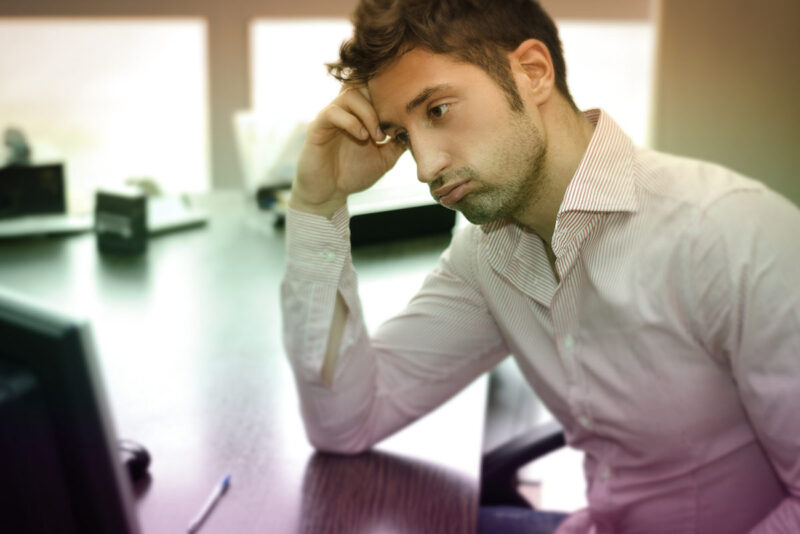
Нередко пользователи замечают, что некоторые программы на их ПК начинают запускаться дольше, чем это было ранее. Это делает работу менее комфортной, требует ожидания и может напрягать чисто психологически. Но почему так происходит и можно ли как-то исправить ситуацию? Конечно, можно, но нужно понимать, что загрузка приложений никогда не была мгновенной. Любая программа требует определенного времени на запуск и время это, не являясь величиной постоянной, сильно зависит от нескольких факторов. В первую очередь, на это влияют конфигурация машины пользователя и техническое состояние ее компонентов.
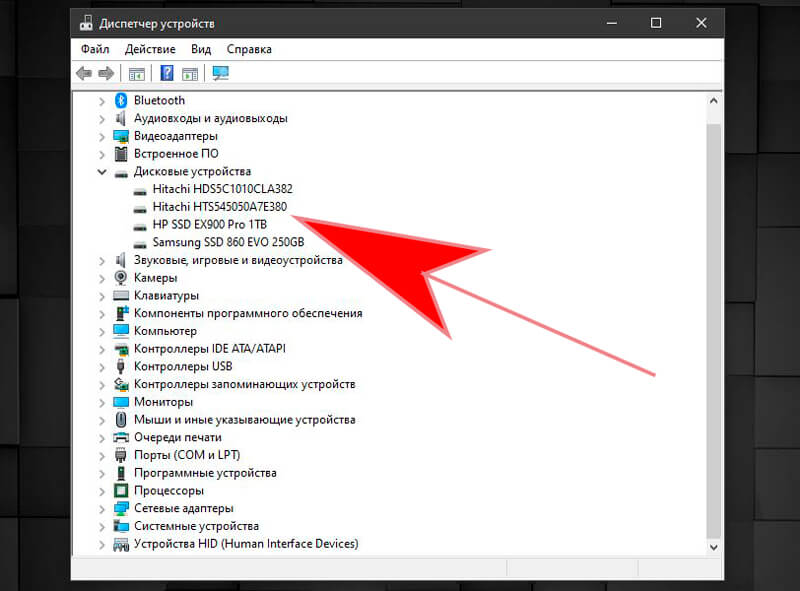
Чем больше производительность системы, тем быстрее будут запускаться приложения. Эксперты говорят о том, что прослеживается зависимость скорости загрузки от каждого значимого компонента ПК. При этом крайне важно, чтобы компоненты системы были исправными. Например, изношенный жесткий диск, может не обеспечивать номинальные скорости обмена данными и загрузка будет выполняться значительно медленнее. Традиционные винчестеры подвержены механическому износу, а твердотельные накопители имеют строго определенный ресурс, определяемый количеством циклов перезаписи. Проверить исправность накопителя можно специальными программами. Для этого ищем в диспетчере устройств свой диск, узнаем производителя, гуглим ищем в Яндексе официальный сайт и качаем необходимый софт. Причиной невысокой скорости запуска программ может быть и загруженность самой системы другими задачами. Это можно проверить, открыв в «Диспетчере задач» вкладку «Производительность». Однако, иногда ресурсы процессора или диска могут быть задействованы на 100%, хотя никаких «тяжелых» программ не запускалось. Так может быть, если машина слишком много ресурсов тратит на обслуживание фоновых процессов. Так ли это, можно узнать, открыв вкладку «Процессы» в «Диспетчере». Для полноты картины, вероятно, нужно будет выполнить перезагрузку. Причина проблемы может быть и в самой конкретной программе. Возможно, она установлена уже давно и в ее хранилище скопилось немало «мусорных» файлов, которые и замедляют ее запуск. Решение может заключаться в переустановке этого приложения. Важно помнить о том, что нужно сохранить все важные данные программы перед ее переустановкой на своем ПК. Так же некоторые программы могут некорректно устанавливать обновления. Переустанавливая программу, вы получаете самую актуальную на данный момент времени версию, лишенную ранее вышедших обновлений. Однако, более новый софт требует и больших ресурсов. Для слабых ПК оптимальным вариантом может быть такой – установка старой версии с одновременным отключением автоматического обновления. Не стоит забывать и о вероятности присутствия в системе вирусов. Оценить такую возможность можно так же с использованием диспетчера задач. Так же можно установить антивирусник, который четко укажет на присутствие или отсутствие проблем. Для этого можно скачать любой сканер или приложение и выполнить глубокую проверку системы. Рекомендуем начать с программ Malwarebytes или Spybot, а лучше последовательно проверить обеими, тем более что сделать это можно абсолютно бесплатно. Чаще всего этого будет достаточно.
Добавьте «Нескучные технологии» в избранные источники
При подготовке материала использовались источники:
https://itech-master.ru/resheno-ochen-dolgo-otkryvayutsya-fajly/